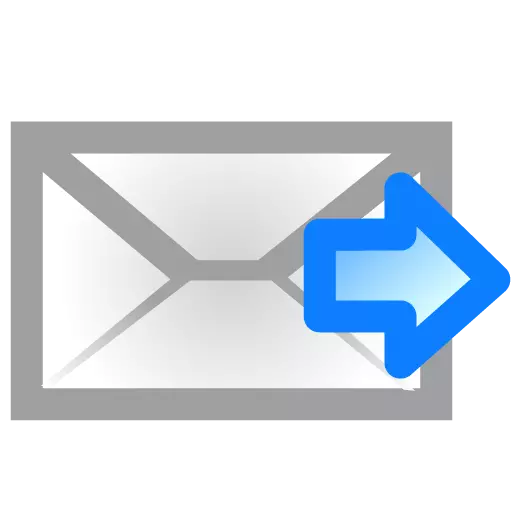
Apabila, semasa bekerja dengan pelanggan e-mel Outlook, mereka berhenti menghantar surat, ia sentiasa tidak menyenangkan. Terutama jika anda perlu segera membuat surat berita itu. Sekiranya anda telah menemui diri anda dalam keadaan yang sama, tetapi tidak mungkin untuk menyelesaikan masalah ini, kemudian baca arahan kecil ini. Di sini kita akan melihat beberapa situasi yang mana pengguna Outlook paling sering dihadapi.
Kerja autonomi
Salah satu ciri pelanggan mel dari Microsoft adalah keupayaan untuk bekerja dalam talian dan luar talian (autonomi). Sering kali, apabila memecahkan komunikasi dengan rangkaian, Outlook masuk ke dalam mod luar talian. Dan sejak dalam mod ini, pelanggan mel berfungsi di luar talian, maka ia tidak akan menghantar huruf (sebenarnya, serta mendapatkan).
Oleh itu, jika anda tidak menghantar surat, maka periksa mesej di sebelah kanan bawah tetingkap Outlook.
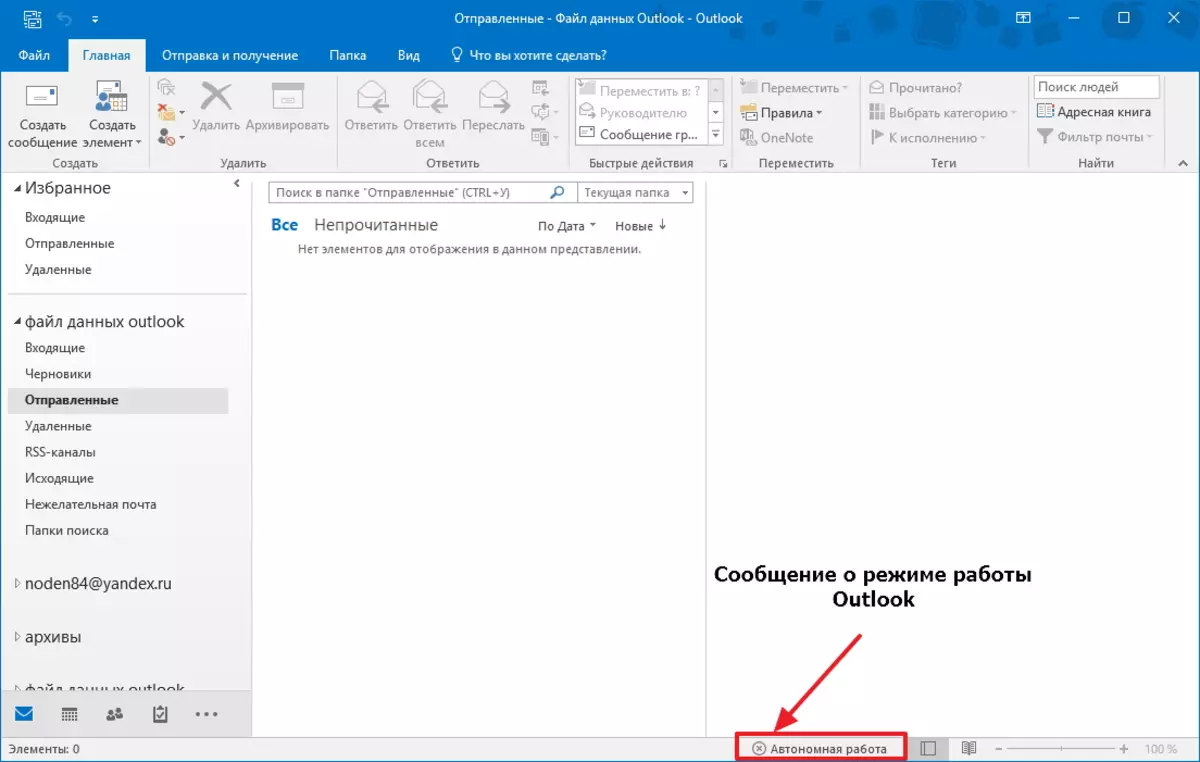
Sekiranya ada mesej "kerja luar talian" (atau "dilumpuhkan" atau "percubaan sambungan"), maka pelanggan anda menggunakan mod operasi luar talian.
Untuk melumpuhkan mod ini, buka tab "Hantar dan Mendapatkan" dan di bahagian "Parameter" (ia terletak di sebelah kanan pita) Klik butang Operasi Autonomi.
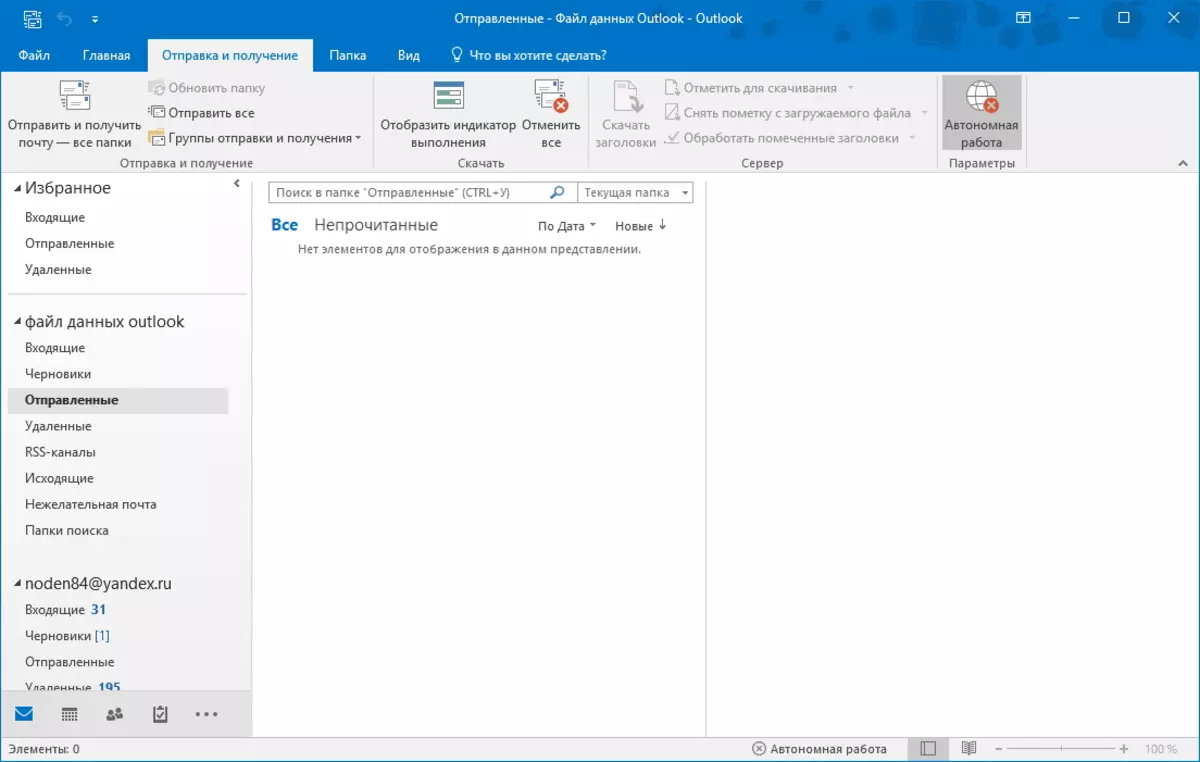
Selepas itu, cuba hantar surat lagi.
Pelaburan besar.
Satu lagi sebab untuk surat yang tidak dihantar mungkin sejumlah besar pelaburan.Secara lalai, Outlook mempunyai sekatan lima megabait ke fail bersarang. Jika fail anda anda melekat pada huruf melebihi jumlah ini, maka ia harus diputuskan dan melampirkan fail yang lebih kecil. Anda juga boleh melampirkan pautan.
Selepas itu, anda boleh cuba menghantar surat lagi.
Salah kata laluan
Kata laluan yang salah untuk akaun mungkin juga menjadi sebab bahawa huruf tidak dihantar. Sebagai contoh, jika anda menukar kata laluan untuk memasukkan mel pada halaman anda, maka dalam tetapan akaun Outlook juga perlu diubah.
Untuk melakukan ini, pergi ke tetapan akaun dengan menekan butang yang sesuai dalam menu fail.
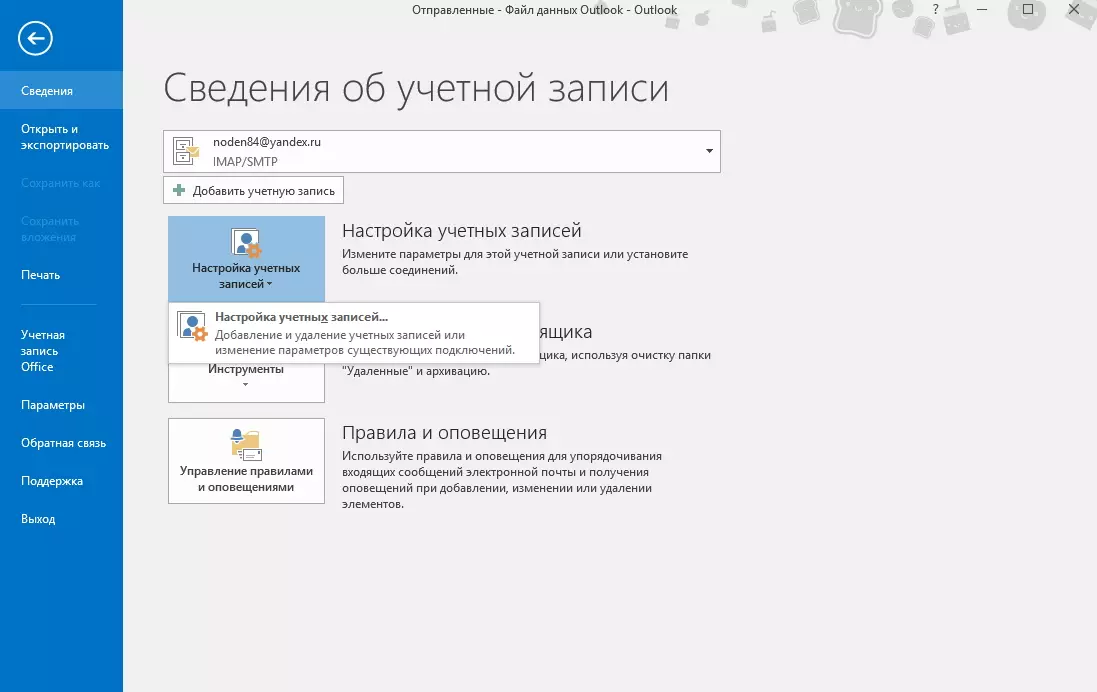
Dalam tetingkap akaun, pilih yang dikehendaki dan klik butang "Tukar".
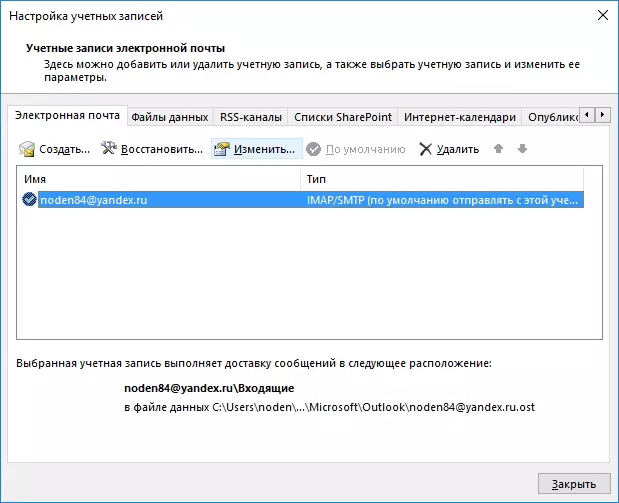
Sekarang ia tetap memasukkan kata laluan baru dalam medan yang sesuai dan menyimpan perubahan.
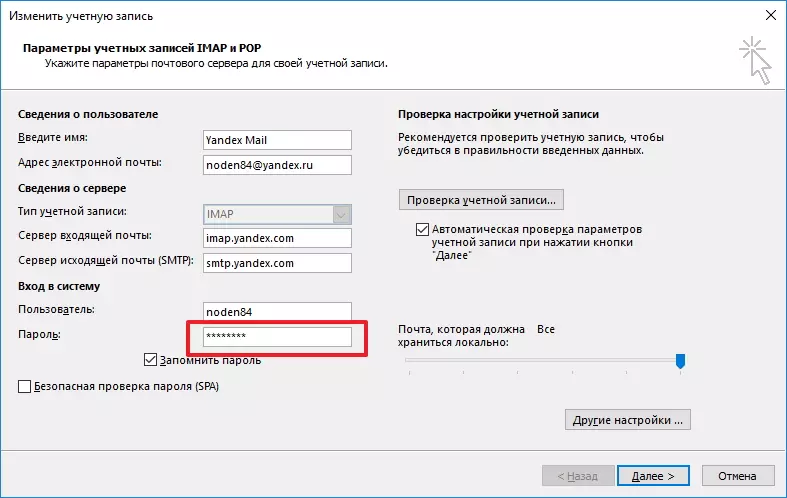
Kotak yang sesak
Jika semua penyelesaian di atas tidak membantu, sila semak jumlah fail data Outlook.
Sekiranya dia cukup besar, maka keluarkan huruf lama dan tidak perlu atau hantar sebahagian daripada surat-menyurat kepada arkib.
Sebagai peraturan, penyelesaian ini cukup untuk menyelesaikan masalah menghantar surat. Jika anda tidak membantu apa-apa, maka anda perlu menghubungi perkhidmatan sokongan, serta menyemak ketepatan tetapan akaun.
